advertisement
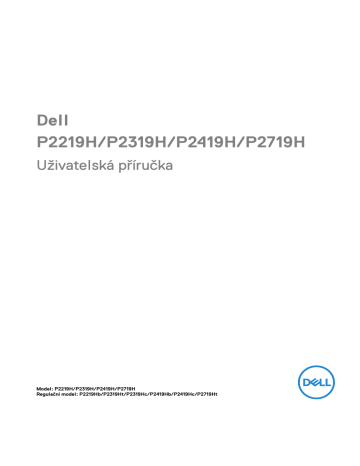
3.
Podržte stisknuté
tlačítko 1
na předním panelu 5 sekund. Zobrazí se šedá obrazovka.
4.
Pečlivě zkontrolujte obrazovku kvůli jakýmkoliv abnormalitám.
5.
Znovu stiskněte
tlačítko 1
na předním panelu. Barva obrazovky se změní na červenou.
6.
Pečlivě zkontrolujte obrazovku kvůli jakýmkoliv abnormalitám.
7.
Zopakujte kroky 5 a 6 pro prozkoumání obrazovky zobrazené v zelené, modré, černé a bílé barvě a obrazovky s textem.
Jakmile se zobrazí obrazovka s textem, je test dokončen. Pro ukončení znovu stiskněte
tlačítko 1
.
Pokud při použití integrovaného diagnostického nástroje nerozpoznáte žádné abnormality obrazovky, pracuje monitor správně. Zkontrolujte grafickou kartu a počítač.
Obecné problémy
Následující tabulka obsahuje obecné informace o běžných problémech monitoru, se kterými se můžete setkat a uvádí také jejich případná řešení:
Obecné příznaky
Žádný video signál/LED indikátor napájení nesvítí
Co zažíváte
Žádný obraz
Možná řešení
• Ujistěte se, že je video kabel správně a pevně připojen k monitoru a počítači.
• Použitím jiného elektrického zařízení se ujistěte, že je síťová zásuvka funkční.
• Ujistěte se, že bylo tlačítko napájení zcela stisknuto.
• Ujistěte se, že byl v nabídce
nastaven správný vstupní zdroj.
62
│
Odstraňování závad
Žádný video signál/LED indikátor napájení svítí
špatné zaostření
Kolísající/ roztřesený obraz
Žádný obraz nebo jas
Obraz je neostrý, rozmazaný nebo obsahuje dvojitý obraz
Zvlněný obraz nebo nepatrný pohyb
• Zvyšte jas a kontrast pomocí nabídky
OSD.
• Proveďte funkci autotestu monitoru.
• Zkontrolujte, zda nejsou piny v zástrčce video kabelu ohnuté nebo zlomené.
• Spusťte integrovanou diagnostiku.
• Ujistěte se, že byl v nabídce Input
nastaven správný vstupní zdroj.
• Proveďte funkci
Auto Adjust
(Automatické nastavení)
pomocí
OSD menu.
• Nastavte funkce
Phase (Fáze)
a
Pixel Clock (Frekvence pixelů)
pomocí OSD menu.
• Nepoužívejte prodlužovací video kabely.
• Obnovte výchozí nastavení monitoru.
• Změňte rozlišení obrazu na správný poměr stran.
• Proveďte funkci
Auto Adjust
(Automatické nastavení)
pomocí
OSD menu.
• Nastavte funkce
Phase (Fáze)
a
Pixel Clock (Frekvence pixelů)
pomocí OSD menu.
• Obnovte výchozí nastavení monitoru.
• Zkontrolujte okolní podmínky.
• Přemístěte monitor a vyzkoušejte jej v jiné místnosti.
Odstraňování závad
│
63
Chybějící pixely
Neměnné pixely
Problémy s jasem Obraz je příliš tmavý nebo příliš světlý
Geometrické zkreslení
LCD obrazovka obsahuje tečky
LCD obrazovka obsahuje světlé tečky
Obraz není správně vycentrován
• Vypněte a znovu zapněte monitor.
• Pixel, který trvale nesvítí, představuje přirozenou vadu, jež se může vyskytnout u LCD technologie.
• Pro podrobné informace o kvalitě monitoru Dell a vadných pixelech navštivte webové stránky zákaznické podpory Dell na: http:// www.dell.com/support/monitors .
• Vypněte a znovu zapněte monitor.
• Pixel, který trvale nesvítí, představuje přirozenou vadu, jež se může vyskytnout u LCD technologie.
• Pro podrobné informace o kvalitě monitoru Dell a vadných pixelech navštivte webové stránky zákaznické podpory Dell na: http:// www.dell.com/support/monitors .
• Obnovte výchozí nastavení monitoru.
• Proveďte funkci
Auto Adjust
(Automatické nastavení)
pomocí
OSD menu.
• Upravte jas a kontrast pomocí nabídky
OSD.
• Obnovte výchozí nastavení monitoru.
• Proveďte funkci
Auto Adjust
(Automatické nastavení)
pomocí
OSD menu.
• Upravte horizontální a vertikální polohu pomocí OSD menu.
• Při používání vstupu HDMI/
DisplayPort nelze úpravu polohy obrazu provést.
64
│
Odstraňování závad
Vodorovné/svislé čáry
Problémy synchronizace
Obraz obsahuje jednu nebo více čar
Obraz je nečitelný nebo trhaný
• Obnovte výchozí nastavení monitoru.
• Proveďte funkci
Auto Adjust
(Automatické nastavení)
pomocí
OSD menu.
• Nastavte funkce
Phase (Fáze)
a
Pixel Clock (Frekvence pixelů)
pomocí OSD menu.
• Proveďte funkci autotestu monitoru a zjistěte, zda se tyto čáry vyskytují i v režimu autotestu.
• Zkontrolujte, zda nejsou piny v zástrčce video kabelu ohnuté nebo zlomené.
• Spusťte integrovanou diagnostiku.
• Při používání vstupu HDMI/
DisplayPort nelze nastavení funkcí
Pixel Clock (Frekvence pixelů)
a
Phase (Fáze)
provést.
• Obnovte výchozí nastavení monitoru.
• Proveďte funkci
Auto Adjust
(Automatické nastavení)
pomocí
OSD menu.
• Nastavte funkce
Phase (Fáze)
a
Pixel Clock (Frekvence pixelů)
pomocí OSD menu.
• Proveďte funkci autotestu monitoru a zjistěte, zda se nečitelný obraz vyskytuje i v režimu autotestu.
• Zkontrolujte, zda nejsou piny v zástrčce video kabelu ohnuté nebo zlomené.
• Restartujte počítač v bezpečném režimu.
Odstraňování závad
│
65
Problémy týkající se bezpečnosti
Občasné potíže
Chybějící barva
špatná barva
Na monitoru zůstává delší dobu zobrazena stopa po statickém obrazu
Viditelné známky kouře nebo jiskření
Monitor se vypíná a zapíná
Obraz postrádá barvu
Barva obrazu není dobrá
Na obrazovce se objevuje mírný stín ze statického obrazu
• Neprovádějte žádné kroky pro odstranění problému.
• Ihned se obraťte na společnost Dell.
• Ujistěte se, že je video kabel správně a pevně připojen k monitoru a počítači.
• Obnovte výchozí nastavení monitoru.
• Proveďte funkci autotestu monitoru a zjistěte, zda se občasné potíže vyskytují i v režimu autotestu.
• Proveďte funkci autotestu monitoru.
• Ujistěte se, že je video kabel správně a pevně připojen k monitoru a počítači.
• Zkontrolujte, zda nejsou piny v zástrčce video kabelu ohnuté nebo zlomené.
• Změňte nastavení
Preset Modes
(Přednastavené režimy)
v nabídce
Color (Barva)
OSD v závislosti na aplikaci.
• Upravte hodnotu R/G/B v nabídce
Custom Color (Uživatelské barvy)
v nabídce
Color (Barva)
OSD.
• Spusťte integrovanou diagnostiku.
• Použijte funkci řízení spotřeby pro vypnutí monitoru vždy, když není používán (podrobné informace – viz
část Režimy řízení spotřeby ).
• Nebo použijte dynamicky se měnící spořič obrazovky.
66
│
Odstraňování závad
advertisement
Key Features
- Business 68.6 cm (27") LCD IPS
- Full HD 1920 x 1080 pixels 16:9
- 60 Hz 8 ms 300 cd/m² 1000:1
- D 15 kWh 15.1 W
Related manuals
advertisement
Table of contents
- 6 Obsah balení
- 8 Přednosti monitoru
- 9 Popis částí a ovládacích prvků
- 13 Specifikace monitoru
- 27 Plug and Play kompatibilita
- 27 USB (Universal Serial Bus) rozhraní
- 29 Kvalita LCD monitoru a vadné pixely
- 30 Pokyny k údržbě
- 31 Upevnění podstavce
- 33 Připojení monitoru
- 35 Uspořádání kabelů
- 35 Demontáž podstavce
- 36 Montáž na stěnu pomocí držáku VESA (volitelně)
- 38 Zapnutí monitoru
- 38 Použití ovládacích prvků na předním panelu
- 40 Použití OSD (On-Screen Display) menu
- 55 Nastavení maximálního rozlišení
- 56 Naklonění, natočení a nastavení výšky monitoru
- 57 Otočení monitoru
- 59 Nastavení otočení zobrazení u vašeho systému
- 60 Autotest
- 61 Integrovaná diagnostika
- 62 Obecné problémy
- 67 Specifické problémy výrobku
- 68 Specifické problémy USB (Universal Serial Bus)
- 69 Oznámení FCC (pouze USA) a další informace o předpisech
- 69 Kontakt na společnost Dell